МИНИСТЕРСТВО ОБРАЗОВАНИЯ И НАУКИ РОССИЙСКОЙ ФЕДЕРАЦИИ
ФЕДЕРАЛЬНОЕ ГОСУДАРСТВЕННОЕ БЮДЖЕТНОЕ ОБРАЗОВАТЕЛЬНОЕ
УЧРЕЖДЕНИЕ ВЫСШЕГО ПРОФЕССИОНАЛЬНОГО ОБРАЗОВАНИЯ
«ТУЛЬСКИЙ ГОСУДАРСТВЕННЫЙ УНИВЕРСИТЕТ»
Институт гуманитарных и социальных наук
Кафедра психологии
Перегудина В.А.
Учебно-методическое пособие
«Алгоритм работы с программой SPSS 20.0 при анализе данных психологического исследования»
Тула 2014 г.
Перегудина В.А.
Алгоритм работы с программой SPSS 20.0 при анализе данных психологического исследования. Учебно-методическое пособие. – Тула: Изд-во ТулГУ, 2014. -
Данное учебно-методическое пособие предназначено для студентов-психологов в рамках изучения курсов «Основы компьютерной психодиагностики», «Психодиагностика и практикум по психодиагностике», «Математические методы и информационные технологии в психологии», «Информационные и коммуникационные технологии в работе психолога», а также преподавателей и аспирантов, занимающихся научно-исследовательской деятельностью.
В пособии содержится минимально необходимая информация по теме «Алгоритм работы с программой SPSS 20.0 при анализе данных психологического исследования», полезная для начинающих пользователей: описывается интерфейс программы с подробным рассмотрением всех функций, необходимых для анализа данных психологического исследования; приводятся примеры компьютерной обработки полученных данных; задания для самостоятельной работы с программой. Теоретическая информация сопровождается конкретными примерами и способами работы со сложным математико-статистическим аппаратом. Дается пошаговая инструкция по работе с программой от момента ввода данных до получения результата статистической обработки. Однако описанная информация предполагает, что читатель знаком с материалами таких курсов, как «Экспериментальная психология» и «Математические методы в психологии».
Содержание
Общие положения
Создание базы данных (работа с редактором данных)
Обработка данных и файлы output
Первичная обработка данных.
Описательная статистика в SPSS
Проверка нормальности распределения.
Расчет параметрических критериев РАЗЛИЧИЙ в SPSS
Расчет непараметрических критериев РАЗЛИЧИЙ в SPSS
Общие положения
SPSS является одной из самых распространённых программ для обработки статистической информации. История создания программы двумя студентами Стенфордского университета - Норманом Найем и Дейлом Вентом - с 1965 насчитывает почти 50 лет, в течение которых произошла ее серьезная модификация. В итоге программа являет собой самый широкий охват существующих методов статистической обработки данных в сочетании с обширными возможностями разнообразных способов визуализации полученных данных. Она популярна не только в области психологии, но и в сфере многих других гуманитарных и экономических наук. В данном пособии мы остановимся на 20-ой версии программы.
Компьютерная статистическая программа IBM SPSS Statistics 20 относится к числу программ, в которых наиболее полно представлены математические методы, используемые психологами и педагогами при организации эмпирических и экспериментальных исследований. Программа SPSS (Statistical Package for the Social Science – статистический пакет для социальных наук) приобрела большую популярность в среде российских психологов и педагогов, в том числе, благодаря изданиям, осуществленным Андреем Дмитриевичем Наследовым - доцентом факультета психологии Санкт-Петербургского государственного университета [Наследов, 2004, 2011 и др.].
Так как рассматриваемая в пособии программа SPSS является лицензионным продуктом компании IBM, то для успешного ее освоения для начала можно скачать официальную 14-дневную версию программы с официального сайта компании - http://www.ibm.com/ru/ru/.
Основу программы SPSS составляет базовый модуль (SPSS Base), который включает все процедуры ввода данных, доступа к данными и управления ими, а также большинство доступных в SPSS статистических методов. Наряду с простыми методами статистического анализа, такими как расчет частотных и статистических характеристик, построение таблиц сопряженности, расчет корреляций и построение графиков, этот модуль включает в себя большое количество непараметрических тестов, а также усложненные методы, такие как многомерный линейный регрессионный, дискриминантный, факторный, кластерный, дисперсионный анализ, анализ надежности и многомерное шкалирование.
В программе SPSS есть два типа файлов – «базы данных» и «результаты обсчета». Порядок работы с программой таков: 1) создается база данных, в которую вводятся данные и задаются их параметры; этот файл (расширение.sav) с данными является «основой», исходным материалом, по которому производятся обсчеты, и сохраняется постоянно (на период обработки); 2) находясь «внутри» базы данных пользователь производит различные расчеты, которые сохраняются не в базе данных, а как отдельные документы (название output, расширение.spo, возможность быстрого экспорта в форматы.htm,.txt,.xls,.doc).
Начиная пользоваться программой SPSS, убедитесь, что в качестве разделителя целой и дробной частей установлен единый символ для всех программ — точка (Панель управления > Языки и стандарты > Числа > Разделитель целой и дробной частей числа — установить точку)!
Запуск программы. Пуск → Программы → IBM SPSS Statistics → IBM SPSS Statistics 20. Открывается диалоговое окно, которое предлагает выбор: 1) запустить учебник (излагаются основы работы с SPSS на английском языке), 2) ввести данные (создание нового файла данных), 3) запустить имеющийся запрос (ранее сформированный запрос на импорт в программу данных другого формата), 4) создать новый запрос (на импорт в программу данных другого формата с использованием соответствующего мастера), 5) открыть уже существующий файл данных SPSS, с которым вы недавно работали; 6) открыть файл другого типа (рис. 1).. Выбрать 2-й вариант → ok. Открывается окно, в котором создается база данных – «редактор данных» (Data Editor).

Рисунок 1 – Диалоговое окно запуска IBM SPSS Statistics
Создание базы данных (работа с редактором данных)
В редакторе данных есть два «листа» (внешне похожи на листы в Excel, переход между ними осуществляется также – щелчком мышкой на нужном, но листы добавлять нельзя): 1) Переменные (Variable View) – здесь задаются параметры данных; 2) Данные (Data View) – «вместилище» самих данных (именно сюда вводится вручную, либо с помощью импорта информации, например, из таблиц, созданных в MS Word или MS Excel; при этом копируются сами числовые данные без заголовков столбцов и строк). Если занесение в лист «Данные» информации, полученной в ходе психодиагностики (коды обследованных, пол, возраст, данные по конкретным методикам и пр.) не требует специфических знаний, то заполнение листа «переменные» требует отдельного рассмотрения.
1. Работа с листом «Переменные» производится так - заполнение ведется «по горизонтали», но при этом задаются свойства столбцов листа «данные», то есть – вертикали.
2. В листе «Переменные» 11 разделов-столбцов: имя (name), тип (type), ширина (width), десятичные/дроби (decimals), метка (variable label), значение (value labels), пропущенные (missing values), ширина столбца/столбцы (column format), выравнивание (alignment), шкала/установки (measurement), роль, каждый из которых имеет свою функцию и каждый из которых необходимо заполнить:
Ø Имя – название переменной (можно вводить не более 8 символов; примеры: «код», «пол», «возраст», «ГП», «ПД», «Рокич» и т. д.);
Ø  Тип – тип данных – текстовые (не считаются), числовые и т. д.; примеры: «код» – текстовый, остальные – числовые). При активировании ячейки появляется в правом углу (нажать → «окошко выбора»): числовой (numeric) стоит 1-м в списке, текстовый (string, строка) – последним (8-м) (рис. 2);
Тип – тип данных – текстовые (не считаются), числовые и т. д.; примеры: «код» – текстовый, остальные – числовые). При активировании ячейки появляется в правом углу (нажать → «окошко выбора»): числовой (numeric) стоит 1-м в списке, текстовый (string, строка) – последним (8-м) (рис. 2);

Рисунок 2 – Диалоговое окно «Тип переменной» IBM SPSS Statistics
Ø Ширина – количество знаков (в числовых данных) до запятой (по умолчанию – 8, можно изменить – например, если данные будут только 2-значными числами, тогда в случае ошибки при заполнении листа «данных» программа сможет ее предотвратить);
Ø Десятичные/дроби – количество знаков (в числовых данных) после запятой (по умолчанию – 2, можно изменить – например, если данные будут всегда целыми числами);
Ø Метка – метка переменной (расшифровка для пользователя сокращений, использованных в разделе «Имя» – может быть не более 256 символов, примеры: «код» – «код респондента», «ГП» – «гипертимность» и т. д.).
Ø  Значение – метки значений, преимущественно используются для данных, измеренных в шкале наименований: например, в поле «пол» цифре «1» приписывается метка «женский», цифре «2» – метка «мужской», либо в поле «возраст» цифра «1» – лицам, которым от 18 до 25 лет, цифра «2» – которым от 26 до 35 лет и т. д. Функция носит не прикладной, а прямой (необходимый для работы) характер, поскольку в файлах «результатов обсчета» (output) прописываются не номера (названия) переменных (которые потом еще надо перекодировать), а сразу – «категории» («мужчины», «женщины» и т. д.).
Значение – метки значений, преимущественно используются для данных, измеренных в шкале наименований: например, в поле «пол» цифре «1» приписывается метка «женский», цифре «2» – метка «мужской», либо в поле «возраст» цифра «1» – лицам, которым от 18 до 25 лет, цифра «2» – которым от 26 до 35 лет и т. д. Функция носит не прикладной, а прямой (необходимый для работы) характер, поскольку в файлах «результатов обсчета» (output) прописываются не номера (названия) переменных (которые потом еще надо перекодировать), а сразу – «категории» («мужчины», «женщины» и т. д.).
Порядок работы: войти → откроется диалоговое окно: в разделе «подпись к значениям» (value labels) в графу «значение» (value) вводится цифра (пример – 1), в графу «метка значения» (value label) вводится подпись (пример – женский) → нажать «добавить» (add), затем процедура повторяется (2-мужской) → ok (continue) (рис. 3).

Рисунок 3 – Диалоговое окно «Метки значений» IBM SPSS Statistics
Ø Пропущенные (missing values) – можно определить, какие именно значения считать «пропущенными» (по умолчанию программа считает пропущенными незаполненные ячейки). Есть несколько тонкостей: если психолог-диагност ставил цифру «0» (как результат методики) тем респондентам, которые обследование по данной методике не проходили, это необходимо указать в программе (поскольку 0 в ней является полноценной цифрой, участвующей в подсчете). При открытии окна: флажок стоит на «нет пропущенных значений» (no missing values). Дальше можно выбрать: «отдельные пропущенные значения» (discrete missing values, то есть дискретные значения – можно задать до трех цифр, в приведенном примере 0 вписывается именно в эту графу). Также можно выделить диапазон пропущенных значений от минимального до максимального.
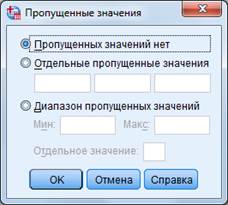
Рисунок 4 – Диалоговое окно «Пропущенные значения» IBM SPSS Statistics
Ø Ширина столбца – формат столбца (оформление, количество символов в столбце-колонке: по умолчанию – 8, можно изменить);
Ø Выравнивание – выравнивание символов в столбцах-колонках с данными (по центру, слева, справа);
Ø Шкала/установки – один из наиболее важных показателей – определение типа шкалы, в которой измерены вносимые данные: номинальная (шкала наименований, в том числе дихотомическая, шкала), порядковая или количественная (интервальная). Примеры: «код», «пол», «возраст» – номинальная шкала; «ГП», «ПД» – интервальная шкала, «Успеваемость» – порядковая шкала.
Ø Роль - некоторые диалоговые окна поддерживают возможность предварительного выбора переменных для анализа, основанного на заданных ролях. При обычном анализе всем переменным присваивается роль «входящая».
После заполнения листа «переменные» можно заполнять лист «данные» – либо вручную, либо с помощью импорта.
 Практическая работа. Создать лист с данными, задать параметры данных в листе «переменные» для предложенных данных.
Практическая работа. Создать лист с данными, задать параметры данных в листе «переменные» для предложенных данных.
В израильском исследовательском центре RADAR проводили исследование, посвященное изучению того, с какого возраста начинают курить современные подростки. В таблице 1 приведены результаты проведенного опроса для 30 респондентов.
Таблица 1
Итоги опроса
| Респондент | Пол | Возраст начала курения | Респондент | Пол | Возраст начала курения | Респондент | Пол | Возраст начала курения | |
| М | Ж | М | |||||||
| М | М | М | |||||||
| М | Ж | Ж | |||||||
| М | Ж | М | |||||||
| Ж | Ж | Ж | |||||||
| М | М | ж | |||||||
| Ж | Ж | м | |||||||
| ж | м | м | |||||||
| м | м | м | |||||||
| м | м | ж |
После создания базы данных (установки параметров и ввода информации), в случае, если все процедуры выполнены корректно, ее содержание можно вообще не менять (поскольку все манипуляции при обработке производятся отдельно). Единственная функция, которая может понадобиться здесь – фильтр, постановка условий на выборку.
 Работа фильтра. Данные (Data) → Отобрать наблюдения (Select cases) → откроется диалоговое окно: слева – просмотровое окно с полями (столбцами базы данных), справа – кнопки для задания критериев (рис. 5). В разделе «выбрать» (select): флажок стоит на «все наблюдения» (all cases – показывать все), щелкнуть «по условию» (if condition is satisfied) → активируется кнопка «если» (if) → нажать на нее → откроется диалоговое подокно «select cases if»: слева – окно со всеми полями базы данных, далее кнопка перехода, справа – просмотровое окно для выбранных полей, ниже – «калькулятор» с цифрами, математическими операторами и операторами сравнения: +, -, *, /, <, >, <=, >=, =, и, | (разъединительный – «или»).
Работа фильтра. Данные (Data) → Отобрать наблюдения (Select cases) → откроется диалоговое окно: слева – просмотровое окно с полями (столбцами базы данных), справа – кнопки для задания критериев (рис. 5). В разделе «выбрать» (select): флажок стоит на «все наблюдения» (all cases – показывать все), щелкнуть «по условию» (if condition is satisfied) → активируется кнопка «если» (if) → нажать на нее → откроется диалоговое подокно «select cases if»: слева – окно со всеми полями базы данных, далее кнопка перехода, справа – просмотровое окно для выбранных полей, ниже – «калькулятор» с цифрами, математическими операторами и операторами сравнения: +, -, *, /, <, >, <=, >=, =, и, | (разъединительный – «или»).
Порядок работы: слева мышкой выделяется поле (например, возраст), стрелкой переправляется направо, затем пишется условие; если нужно сделать запрос (условие, критерий) по нескольким столбцам, используются выражения «и», «или». Например, в случае необходимости найти респондентов сразу по двум критериям – мужчин в возрасте старше 10 лет – выражение выглядит следующим образом: возраст>=10&пол=1 → Далее → ok (рис. 6). После постановки условия в листе «данные» будут перечеркнуты названия строк, которые не соответствуют условию (на сером фоне), все расчеты будут производиться только по данным, удовлетворяющим условию. Чтобы «сбросить» условия, нужно просто установить флажок на «все наблюдения» (all cases).

Рисунок 5 – Диалоговое окно «Отобрать наблюдения» IBM SPSS Statistics

 Рисунок 6 – Диалоговое окно «Отобрать наблюдения. Условие» IBM SPSS Statistics
Рисунок 6 – Диалоговое окно «Отобрать наблюдения. Условие» IBM SPSS Statistics
Практическая работа. В созданном вами листе данных с результатами опроса израильских подростков отфильтруйте респондентов, оставив только мальчиков старше 13 лет.
 2017-11-01
2017-11-01 1521
1521